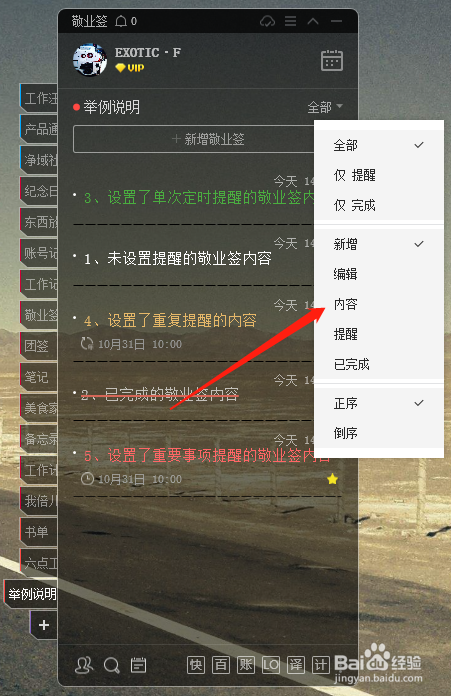Win7电脑便签怎么按指定顺序排列个人便签内容
1、打开我们的Windows7系统电脑,找到遏捍街熘启动程序,打开不低于V2.6.2版本的登录窗口,输入自己的账号和密码后,点击红色的登录按钮。登录软件界面之后,打开所要执行操作的分类便签,这时可以看到,番舸榆毛标记了序号的个人便签内容是按其他顺序排列的。
2、要想让分类标签里的个人便签内容按照序号顺序排列,找到界面右上方的排序菜单栏按钮,并用鼠标左键单击打开。
3、点击打开排序菜单按钮之后,可以看到弹出了一个下拉菜单,在下拉菜单中找到名为“内容”的选项,用鼠标左键单击点选,同时还可以根据自己的需要选择正序/倒序。
4、选择完成后,就可以看到分类标签中的个人便签内容就按照输入的序号排列好了,正序为12345,倒序为54321。
声明:本网站引用、摘录或转载内容仅供网站访问者交流或参考,不代表本站立场,如存在版权或非法内容,请联系站长删除,联系邮箱:site.kefu@qq.com。
阅读量:34
阅读量:73
阅读量:79
阅读量:49
阅读量:36